vscode如何配置js運行環境
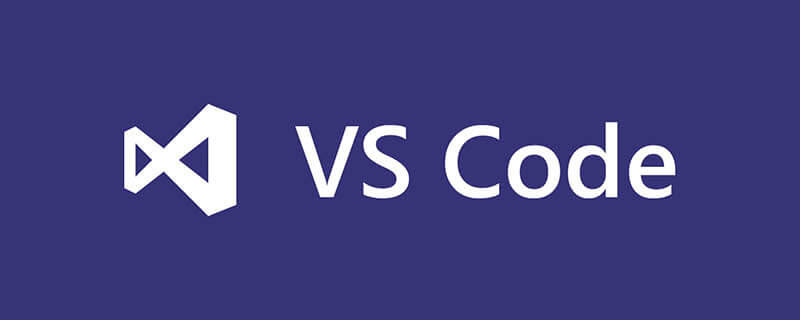
VSCode介面很簡潔安裝完之後所有的功能都一目了然,我們需要安裝外掛程式可以點擊如圖的工具和語言:
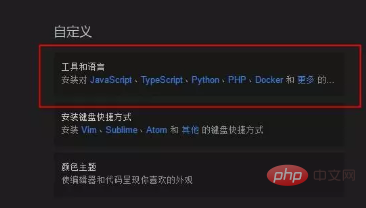
安裝以下兩個外掛如圖:(你也可以選擇其他這裡只是範例)
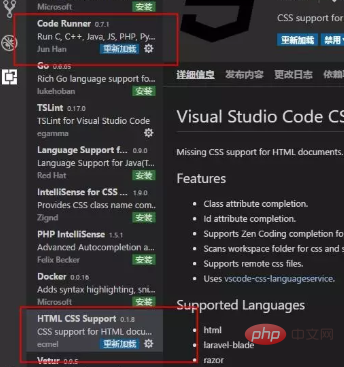
#我們要偵錯一個js,需要建立一個html文件裡面加入js方法,簡單建立個文件,可以直接拖到編譯器上,內容如下:
<html>
<body>
<script>windows.alert('Hello World')</script>
</body>
</html>文件放到編譯器之後,我們按下F5會有一個彈出框提示我們使用什麼環境,因為我們還沒創建所以選擇more按鈕添加插件能讓我們進行調試:
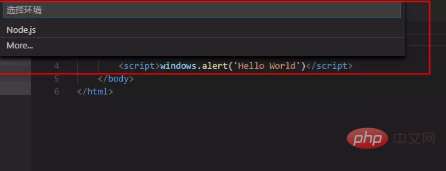
進入擴展商店列表我們可以選擇Debugger for Chrome插件進行安裝,安裝完後我們需要重啟環境才會生效,或點選重新載入:
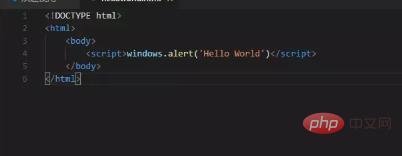
安裝完之後再按下F5時就可以看到Chrome了,選擇之後編譯器會在目前html檔同目錄下創建一個.vscod資料夾裡面有一個launch.json的配置文件,同時在編譯器顯示出來:
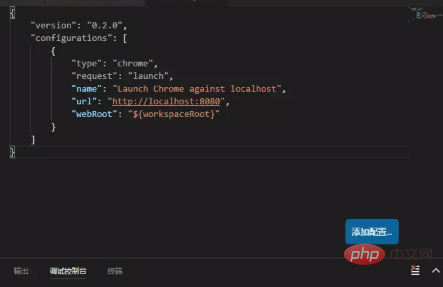
接下來本來是需要配置IIS的,但是目前處於學習階段,後面也不是為了學習web,所以我們就不去配置什麼本機的IIS服務了,可以直接在url對應的值填上路徑,不知道路徑是什麼可以先自己用瀏覽器打開,直接複製瀏覽器的地址到url對應的值裡面如下:
{
"version": "0.2.0",
"configurations": [
{
"type": "chrome",
"request": "launch",
"name": "Launch Chrome against localhost",
"url": "file:///C:/Users/xfdg/Desktop/jsCode/helloworld.html",
"webRoot": "${workspaceRoot}"
}
]}做好這些以後按下F5我們會發現已經可以正常運行啦,可以安心學習我們的js基礎知識了:
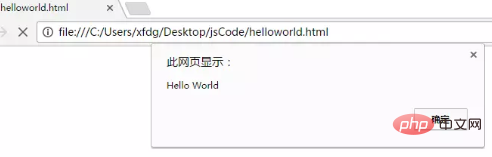
相關文章教學推薦:vscode教學
以上是vscode如何配置js運行環境的詳細內容。更多資訊請關注PHP中文網其他相關文章!

熱AI工具

Undresser.AI Undress
人工智慧驅動的應用程序,用於創建逼真的裸體照片

AI Clothes Remover
用於從照片中去除衣服的線上人工智慧工具。

Undress AI Tool
免費脫衣圖片

Clothoff.io
AI脫衣器

AI Hentai Generator
免費產生 AI 無盡。

熱門文章

熱工具

記事本++7.3.1
好用且免費的程式碼編輯器

SublimeText3漢化版
中文版,非常好用

禪工作室 13.0.1
強大的PHP整合開發環境

Dreamweaver CS6
視覺化網頁開發工具

SublimeText3 Mac版
神級程式碼編輯軟體(SublimeText3)

熱門話題
 vscode怎麼查看word文件 vscode檢視word文件的方法
May 09, 2024 am 09:37 AM
vscode怎麼查看word文件 vscode檢視word文件的方法
May 09, 2024 am 09:37 AM
首先,在電腦上開啟vscode軟體,點選左邊的【Extension】(擴充)圖標,如圖中①所示然後,在擴充介面的搜尋框中輸入【officeviewer】,如圖中②所示接著,從搜尋結果中選擇【officeviewer】安裝,如圖中③所示最後,開啟文件,如docx,pdf等,如下圖
 加州理工華人用AI顛覆數學證明!提速5倍震驚陶哲軒,80%數學步驟全自動化
Apr 23, 2024 pm 03:01 PM
加州理工華人用AI顛覆數學證明!提速5倍震驚陶哲軒,80%數學步驟全自動化
Apr 23, 2024 pm 03:01 PM
LeanCopilot,讓陶哲軒等眾多數學家讚不絕口的這個形式化數學工具,又有超強進化了?就在剛剛,加州理工學院教授AnimaAnandkumar宣布,團隊發布了LeanCopilot論文的擴展版本,更新了程式碼庫。圖片論文地址:https://arxiv.org/pdf/2404.12534.pdf最新實驗表明,這個Copilot工具,可以自動化80%以上的數學證明步驟了!這個紀錄,比以前的基線aesop還要好2.3倍。並且,和以前一樣,它在MIT許可下是開源的。圖片他是一位華人小哥宋沛洋,他是
 vscode工作區怎麼加入檔案 vscode工作區新增檔案的方法
May 09, 2024 am 09:43 AM
vscode工作區怎麼加入檔案 vscode工作區新增檔案的方法
May 09, 2024 am 09:43 AM
1.首先,打開vscode軟體,點擊資源管理器圖標,找到工作區視窗2.然後,點擊左上角的檔案選單,找到將資料夾新增至工作區選項3.最後,在本機磁碟中找到資料夾位置,點擊新增按鈕即可
 vscode怎麼開啟後台更新 vscode開啟後台更新方法
May 09, 2024 am 09:52 AM
vscode怎麼開啟後台更新 vscode開啟後台更新方法
May 09, 2024 am 09:52 AM
1.首先,開啟介面後,點選左上角的檔案選單2.隨後,在首選項欄目中點選設定按鈕3.接著,在跳轉的設定頁面中,找到更新板塊4.最後,滑鼠點選勾選啟用在Windows上後台下載和安裝新的VSCode版本按鈕,並重新啟動程式即可
 vscode怎麼禁止wsl設定檔 vscode禁止wsl設定檔方法
May 09, 2024 am 10:30 AM
vscode怎麼禁止wsl設定檔 vscode禁止wsl設定檔方法
May 09, 2024 am 10:30 AM
1.首先,開啟設定選單中的settings選項2.隨後,在跳轉的commonlyused頁面中找到terminal欄3.最後,在該欄位右側取消勾選usewslprofiles按鈕即可
 VScode怎麼設定動畫平滑插入 VScode設定動畫平滑插入教學
May 09, 2024 am 09:49 AM
VScode怎麼設定動畫平滑插入 VScode設定動畫平滑插入教學
May 09, 2024 am 09:49 AM
1.首先,開啟介面後,點選工作區介面2.然後,在開啟的編輯面板中,點選檔案選單3.隨後,點選首選項欄目下的設定按鈕4.最後,滑鼠點選勾選CursorSmoothCaretAnimation按鈕,儲存設定即可
 Vscode怎麼開啟工作區信任權限 Vscode開啟工作區信任權限方法
May 09, 2024 am 10:34 AM
Vscode怎麼開啟工作區信任權限 Vscode開啟工作區信任權限方法
May 09, 2024 am 10:34 AM
1.首先,打開編輯視窗後,點擊左下角的配置圖示2.隨後,在開啟的子選單中點擊管理工作區信任按鈕3.接著,在編輯視窗中找到該頁面4.最後,根據自己的辦公需求勾選相關指令即可
 Vscode怎麼打開動畫 Vscode打開動畫的方法介紹
May 09, 2024 am 10:28 AM
Vscode怎麼打開動畫 Vscode打開動畫的方法介紹
May 09, 2024 am 10:28 AM
1.首先,點選開啟更多選單中的settings選項2.然後,找到Features板塊下的terminal欄3.最後,在欄位右側,用滑鼠點選勾選enableanimation按鈕以後,儲存設定即可






